Khi liên hệ với một số fanpage lớn trên Facebook, bạn sẽ thấy mục trả lời tự động khi không có người trực page. Việc làm này được thực hiện thông qua cách tạo chatbot Facebook giúp giải đáp khách hàng một cách nhanh chóng theo những form trả lời cho trước. Bài viết dưới đây sẽ giải đáp tới bạn các bước thực hiện chi tiết.
Lợi ích khi tạo chatbot Facebook
- Sử dụng miễn phí và không giới hạn tính năng.
- Cài đặt thời gian hoạt động của chatbot theo giờ trong ngày.
- Lưu và lấy dữ liệu từ chatbot vào Google Sheet với thao tác đơn giản.
- Tạo bot trả lời tự động bằng mindmap dễ dàng.
Cách tạo chatbot Facebook đơn giản
Cách tạo chatbot Facebook trên máy tính bằng Botsify
Dưới đây là hướng dẫn chi tiết cách tạo chatbot Facebook bằng Botsify cho bạn tham khảo:
Bước 1: Tạo fanpage Facebook và truy cập trang dành cho nhà phát triển theo link: https://developers.facebook.com/
Bước 2: Chọn Ứng dụng của tôi → Chọn Tạo ứng dụng ở góc phải giao diện màn hình.
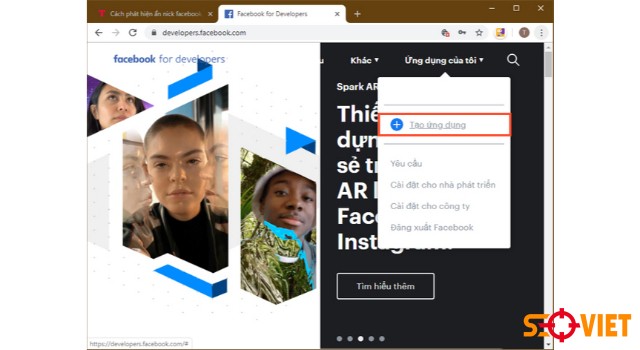
Bước 3: Nhập tên hiển thị ứng dụng → Chọn Tạo ID ứng dụng → xác nhận mã capcha.
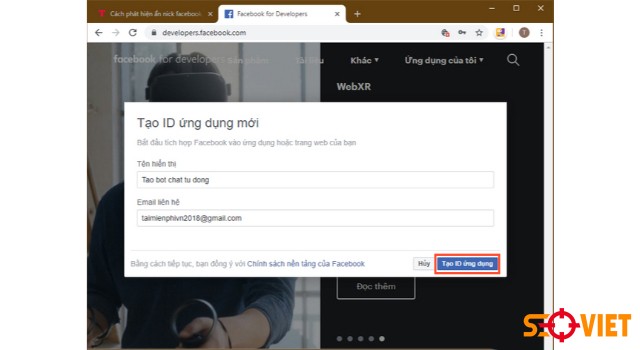
Bước 4: Tại giao diện quản lý vừa tạo, tìm đến mục Messenger → chọn Thiết lập.
Bước 5: Tìm mục “Mã truy cập” → chọn “Thêm hoặc gỡ trang”.
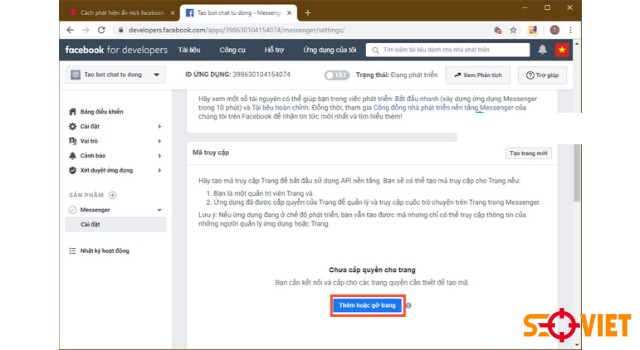
Bước 6: Chọn Tiếp tục với tư cách… → Click chuột trỏ tới trang cần tạo chatbot → chọn Xong → OK.
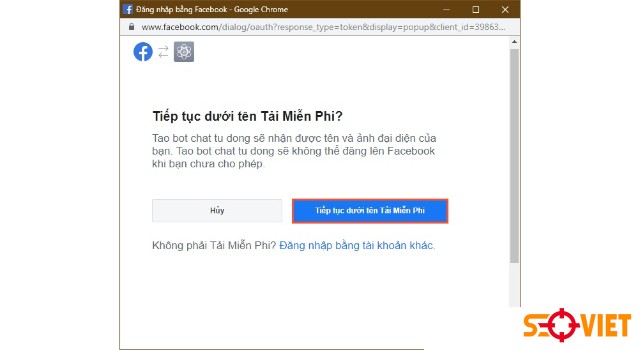
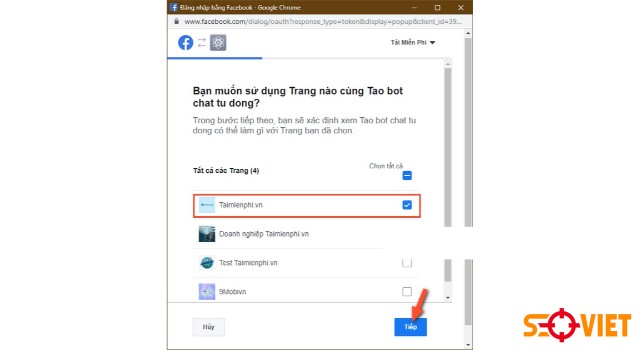
Bước 7: Mở tab trình duyệt mới và truy cập vào website của Botsify theo link: https://botsify.com/ → chọn SIGN UP.
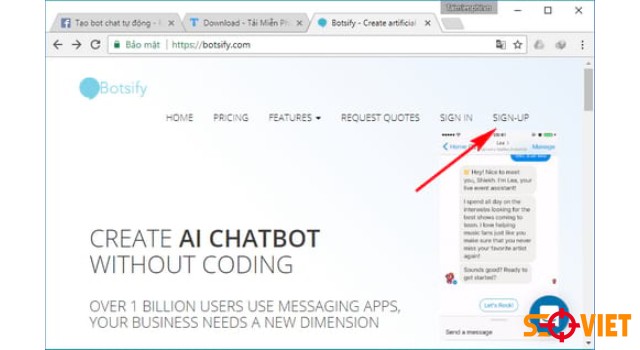
Bước 8: Chọn “Sign up with Facebook” → Nhấn Tiếp tục với tư cách… để tiếp tục → OK.
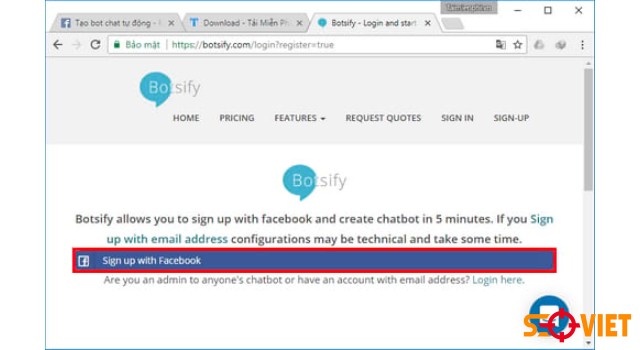
Bước 9: Tại giao diện của Botsify, bạn chọn Basic Bot.
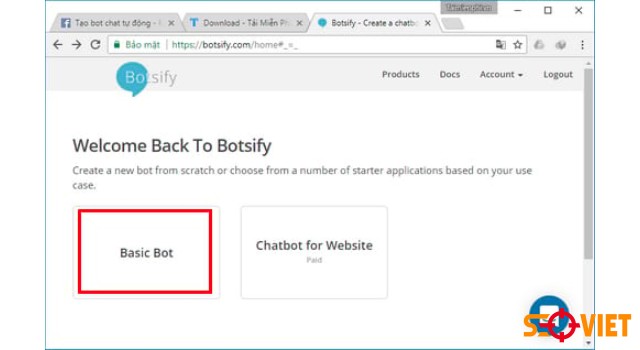
Bước 10: Đặt tên bot chat tự động và bấm Create
Bước 11: Chọn page bạn quản lý và bấm Connect → Let’s Start
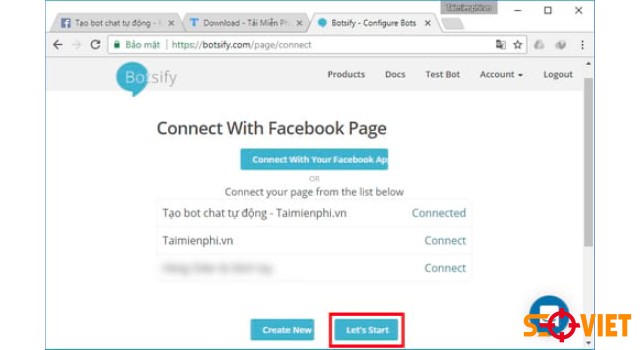
Bước 12: Chọn biểu tượng hình tam giác bên trái trang Botsify và chọn New Story.
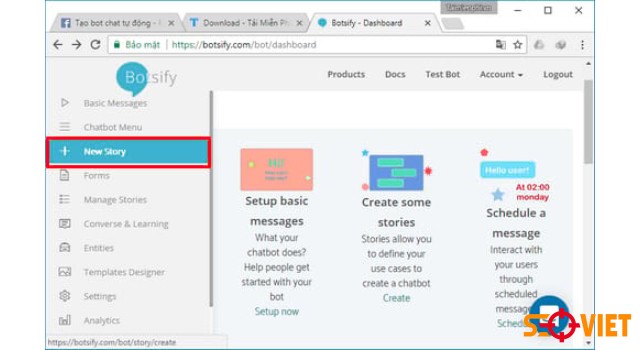
Bước 13: Tùy chọn 2 options:
- User says: Cụm từ khóa người dùng
- Bot says: Cụm từ bot trả lời tự động
Tùy theo nhu cầu sử dụng page để chọn cụm từ khóa sao cho hợp lý → nhấn Save.
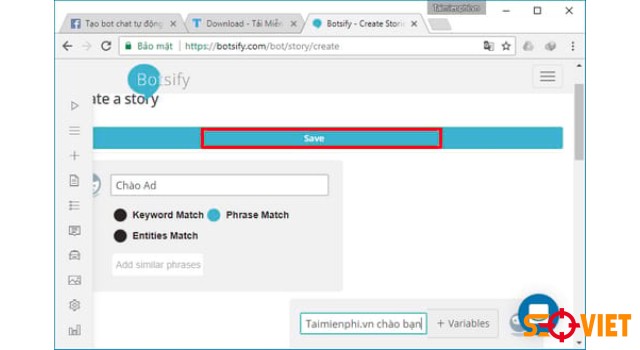
Bước 14: Truy cập mục Basic Messenger, thiết lập 3 mục:
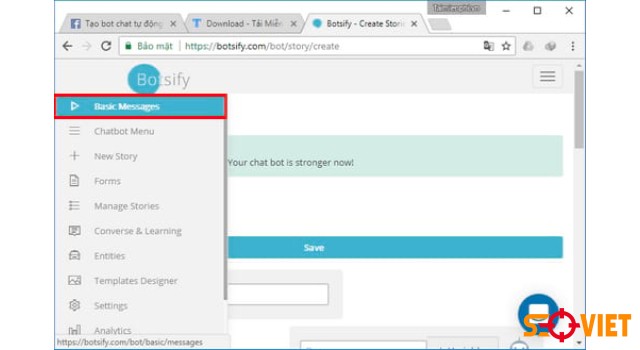
- Greeting message introduce your chatbot: Giới thiệu chatbot của bạn.
- Get started button Send first message as a chatbot: Tin nhắn đầu tiên khi khác hhanfg click Bắt đầu chat với page.
- Default message: Khi tin nhắn khách hàng gửi bot không hiểu thì bot chat sẽ tự động trả lời.
Sau đó bạn chọn Save.
Bước 15: chọn Settings → chọn Connect with your Facebook Application → Yes.
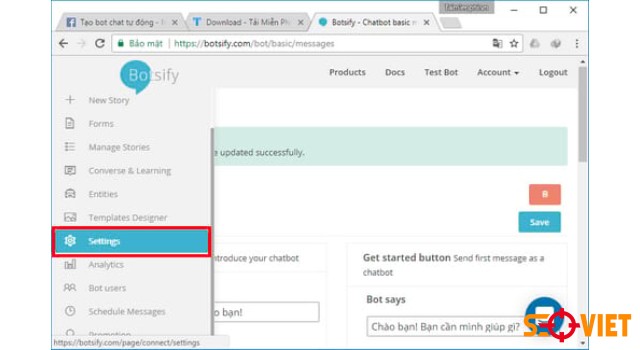
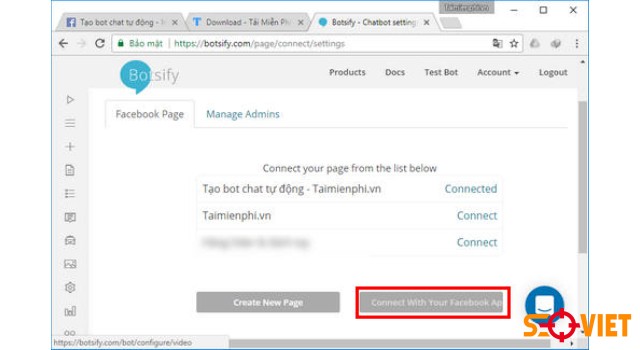
Bước 16: Bạn sẽ nhận được một đường link xác minh như hình dưới. Hãy copy mã xác minh và đường dẫn này.
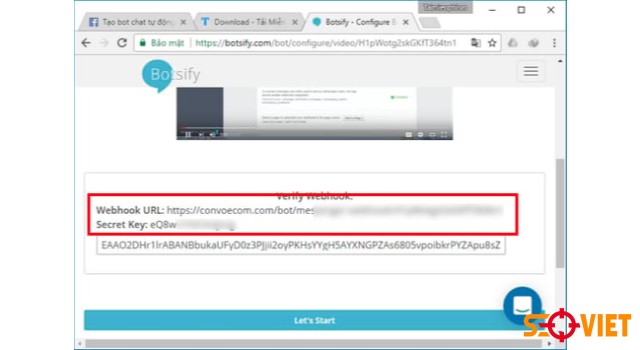
Bước 17: Quay trở lại trang dành cho các nhà phát triển của Facebook, tìm mục Webhoocks và chọn Thiết lập Webhoocks.
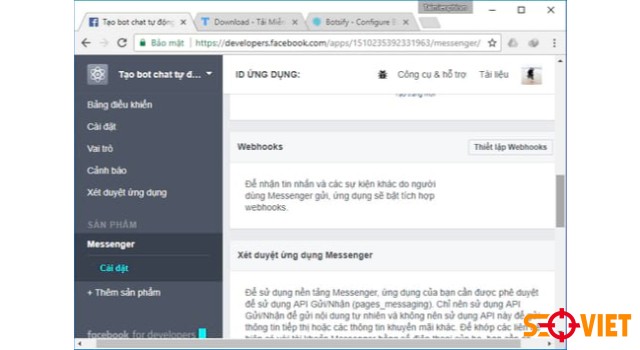
Bước 18: Hộp thoại mới hiện ra, bạn dán đường dẫn và mã xác minh vừa copy ở trên, tích toàn bộ các trường hợp và bấm Xác minh và lưu.
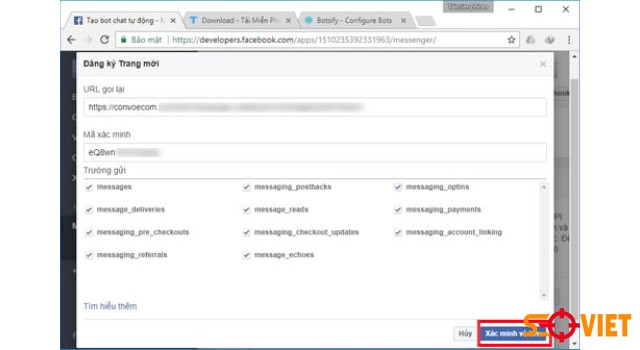
Bước 19: Khi nhận được thông báo dưới là bạn đã thành công.
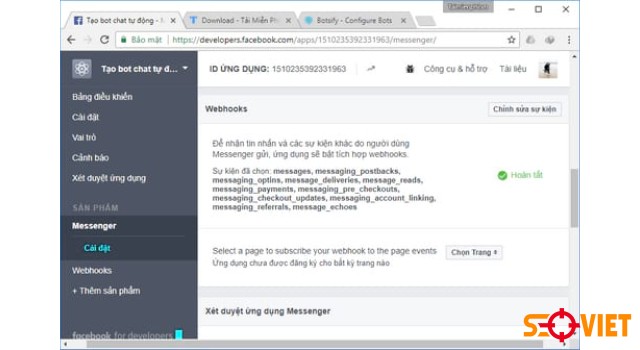
Cách tạo chatbot Facebook trên máy tính bằng bằng web AhaChat
Ngoài Botsify, bạn cũng có thể tạo chatbot Facebook bằng Ahachat theo các bước hướng dẫn dưới đây:
Bước 1: Truy cập website AhaChat theo đường link: https://ahachat.com/ → Chọn Đăng nhập bằng Facebook → Chọn Tiếp tục dưới tên đó.
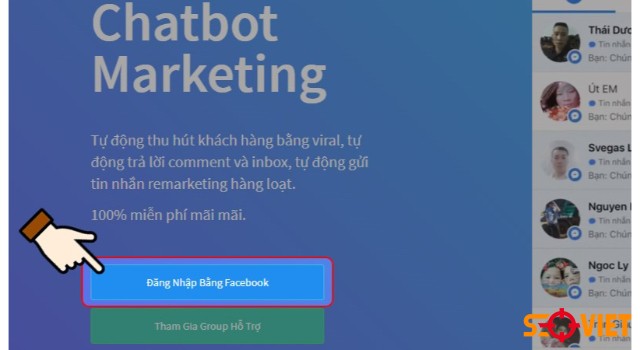
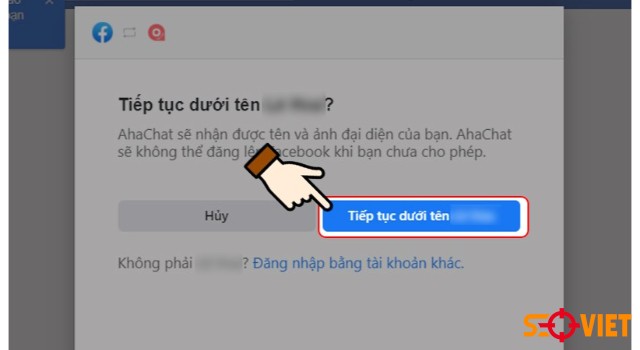
Bước 2: Chọn trang muốn tạo Chatbot → Nhấn chọn Tiếp → Cấp quyền truy cập tin nhắn fanpage → OK.
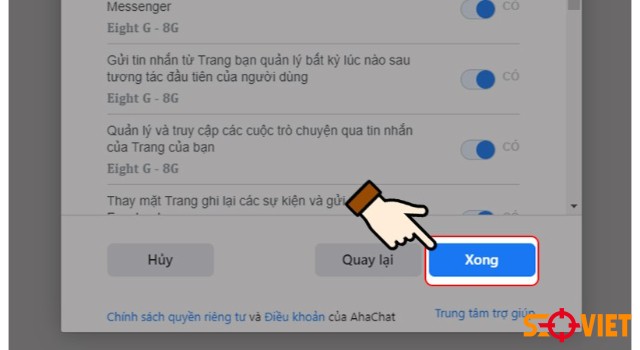
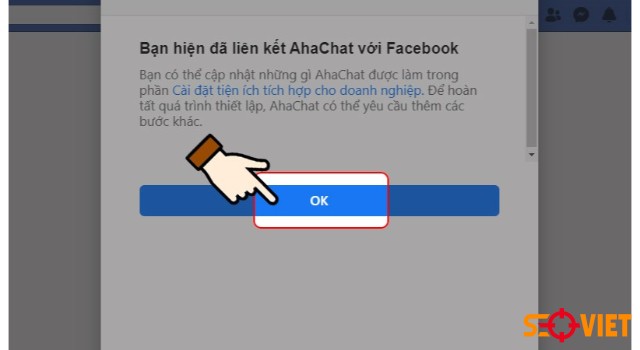
Bước 3: Điền lĩnh vực hoạt động của fanpage và số điện thoại → Chọn Hoàn tất → Chọn Tạo bot → Nhấn chọn fanpage muốn tạo chatbot → chọn mẫu chat bot → chọn Tạo mới.
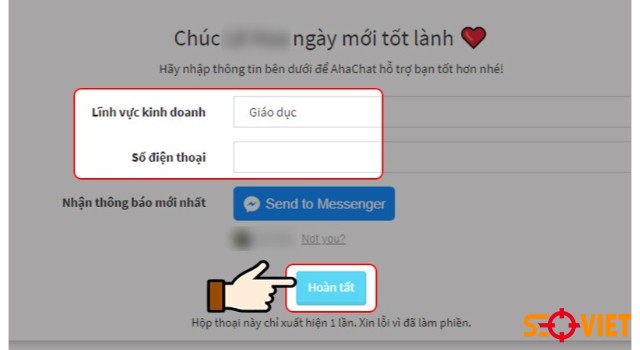
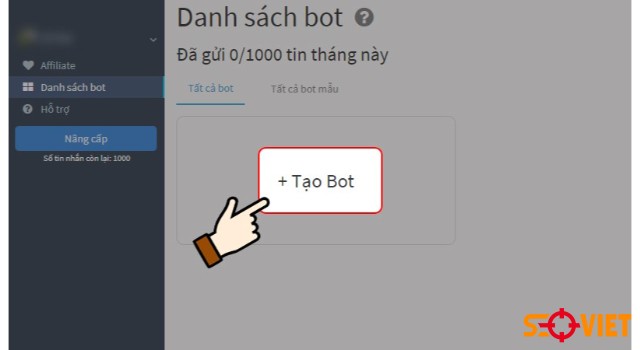
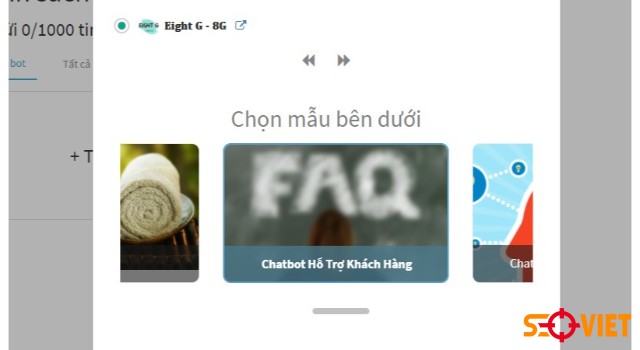
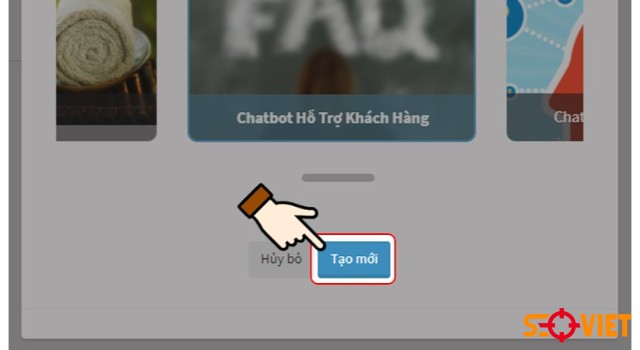
Bước 4: Chọn mục Trả lời tự động → Chọn kịch bản trả lời → chọn tạo mới.
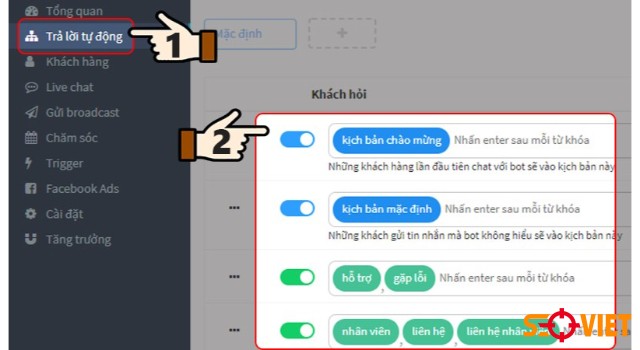
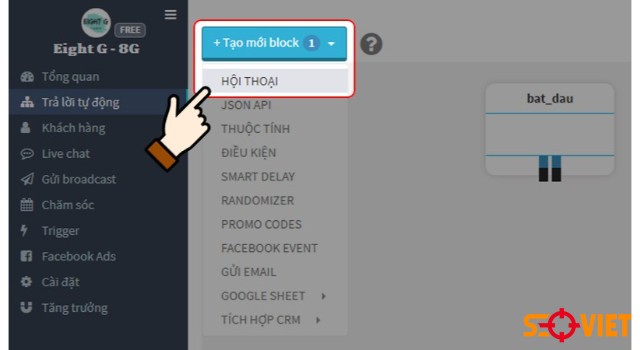
Bước 5: Bấm chọn hội thoại → chọn khung hội thoại vừa tạo → Nhập thêm các đoạn tin nhắn tự động.
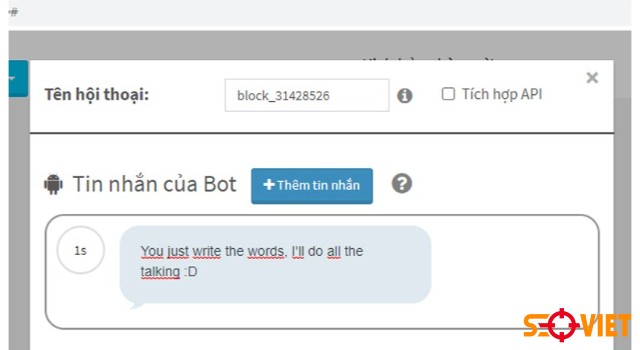
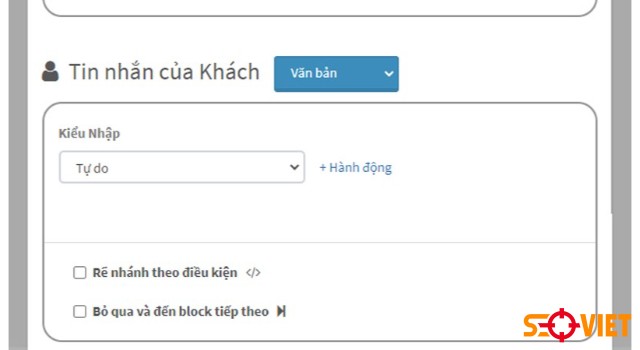
Bước 6: Nhập tên và các đoạn tin nhắn tự động và điều kiện đi kèm → chọn Lưu thay đổi → Nối các khung tin nhắn tự động theo các trình tự đã được thiết lập.
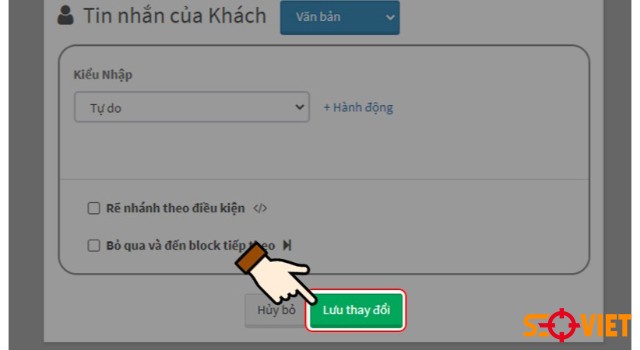
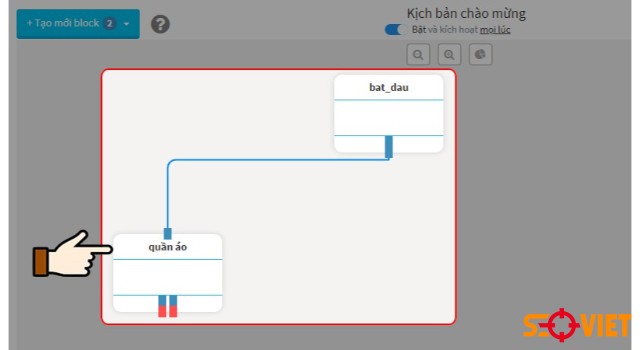
Lưu ý khi tạo chatbot Facebook
Khi tạo tin nhắn tự động cho Fanpage, bạn cần chú ý để tránh lỗi hoặc tin nhắn không phù hợp với nhu cầu người dùng. Xem xét mục tiêu sử dụng, nội dung tin nhắn, các nút lệnh, và nút kêu gọi hành động.
- Xác định mục tiêu sử dụng chatbot. Bạn cần rõ ràng mục đích như chăm sóc khách hàng hay quảng cáo sản phẩm. Mục tiêu rõ ràng giúp tối ưu nội dung và tập trung vào vấn đề cần giải quyết.
- Nội dung cần đúng và đủ. Khi đã có mục tiêu, xây dựng kế hoạch nội dung chi tiết cho quá trình tương tác. Trong quá trình này, cần xem xét và chỉnh sửa để phù hợp, đồng thời cập nhật theo xu hướng.
- Chọn nền tảng tạo chatbot phù hợp với mục đích. Các nền tảng phổ biến hiện nay gồm Facebook Messenger và Twitter.
- Lập trình tin nhắn tự động sau khi hoàn thành kế hoạch nội dung. Kiểm tra thông tin xem có sai sót hay trục trặc khi khách hàng nhắn tin không. Các nền tảng thường có tính năng xem trước để kiểm tra hoạt động của chatbot và chỉnh sửa nếu cần.
- Tin nhắn tự động cần dẫn dắt khách hàng thực hiện hành động như xem thêm, chia sẻ, phản hồi, hoặc mua hàng. Các nút gọi hành động (CTA) này rất quan trọng trong việc giữ tương tác.
- Theo dõi hoạt động của chatbot để đảm bảo hiệu quả và tạo phong cách làm việc chuyên nghiệp cho Fanpage.
- Tạo chatbot phù hợp với quy mô doanh nghiệp. Doanh nghiệp nhỏ có thể chọn chatbot cơ bản. Doanh nghiệp lớn cần mục tiêu dài hạn và có thể tìm đến sự hỗ trợ từ các đơn vị chuyên cung cấp nền tảng chatbot.
Trên đây Seo Việt chia sẻ những lợi ích, lưu ý khi tạo và 2 cách tạo chatbot Facebook đơn giản cho bạn tham khảo thực hiện. Nếu thấy bài viết này hữu ích, hãy chia sẻ tới bạn bè và người thân nhé.

Tôi là Lê Hưng, là Founder và CEO của SEO VIỆT, với hơn 14 năm kinh nghiệm trong lĩnh vực SEO. Dưới sự lãnh đạo của tôi, SEO VIỆT đã xây dựng uy tín vững chắc và trở thành đối tác tin cậy của nhiều doanh nghiệp. Tôi còn tích cực chia sẻ kiến thức và tổ chức các sự kiện quan trọng, đóng góp vào sự phát triển của cộng đồng SEO tại Việt Nam.




Bài viết liên quan
Trải nghiệm người dùng (UX) là gì? 7 Mẹo tối ưu hiệu quả
Trải nghiệm người dùng (UX) không còn là một khái niệm xa lạ mà đã...
Hướng dẫn cách viết bài chuẩn Seo chi tiết từ A – Z
Bạn có biết vì sao viết bài chuẩn SEO lại quan trọng trong SEO Onpage...
Des, Rate là gì trên Facebook? Vì sao lại trở thành trào lưu
Trên mạng xã hội Facebook thường xuất hiện rất nhiều trào lưu, trò chơi mới...
Top 10 Thuật toán Google quan trọng mà SEOer nên biết
Với những ai làm SEO hay marketing, sẽ không ít lần nghe thấy thuật ngữ...
Hướng dẫn cách xây dựng bộ từ khóa SEO hiệu quả
Đối với mỗi dự án Seo thì việc xây dựng danh sách từ khoá Seo...
LSI Keywords là gì? Cách tìm và sử dụng từ khóa liên quan
Chắc hẳn bạn đã từng nghe rất nhiều đến thuật ngữ “LSI Keywords” từ các...
Link Building là gì? Chiến lược đi link building hiệu quả năm 2025
Link building (hay cách gọi khác là liên kết xây dựng) là xây dựng các...
Paid Search là gì? 5 vai trò quan trọng của Paid Search
Tối ưu nội dung theo từ khóa tìm kiếm của người dùng trên nhiều nền...
Google Keyword Planner là gì? Cách sử dụng để chọn từ khóa
Google Keyword Planner là một công cụ miễn phí của Google giúp bạn nghiên cứu...